物流工程实验指导书1
现代物流实验指导书
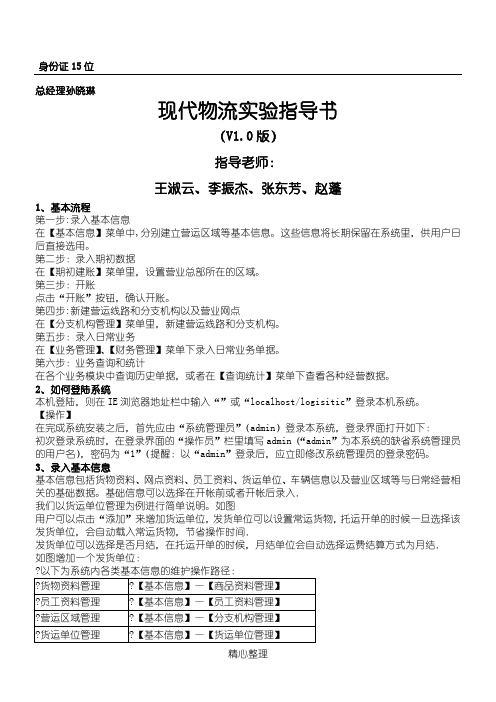
身份证15位总经理孙晓琳现代物流实验指导书(V1.0版)指导老师:1第一步:第四步:23用户可以点击“添加”来增加货运单位,发货单位可以设置常运货物,托运开单的时候一旦选择该发货单位,会自动载入常运货物,节省操作时间.发货单位可以选择是否月结,在托运开单的时候,月结单位会自动选择运费结算方式为月结.如图增加一个发货单位:系统默认有一个总部所在的区域,用户可以通过下面的2种方式的其中一种来设置自己公司营运总部所在地.首先进入营运区域管理界面,如图方法1.直接修改默认区域的名字先在区域树中点击选择杭州,再点按钮'修改区域',输入自己公司营运总部所在区域,例如南京.保存修改方法2.增加新的区域,设置成营运总部所在区域?56第一步,第二步.第三步,可.7托运的日期和线路以及单号和货号单号是否自动生成以及生成规则请参考【系统配置】—点击【业务配置】如果单号没有设置自动生成,手工填写的话默认是上一单号递增,如上一托运单号是000600,那么本托运单自动显示000601.货号是否自动生成以及生成规则请参考【系统配置】—点击【业务配置】货物编号基本格式是N-Q,其中N代表是本线路今日开的第几单,Q代表是此次托运的货物的总件数.当然用户也可以手工进行修改,例如有些货运公司习惯把日期加在货物编号最前面.根据提货网点的不同开始编号不同,举例南京有2个提货网点南京市区和南京开发区,南京市区的编号从1开始,南京开发区的编号从50开始.系统不允许货物编号重复选择发货方和收货方,如果在对应的下拉菜单中查找不到,可以直接手工填入快速增加也可以点增加按钮输入单位信息进行添加.填写托运货物,鼠标双击单元行选择货物,输入数量和运费保险费以及代收的货款填写托运的备注选择结算方式和输入结算金额中转地以及估计的中转费用进入系统左侧菜单的【业务管理】—点击【托运单】按钮,出现录入界面。
如图如何填写货物?鼠标双击红色区域后跳出货物选择窗口如果列表中存在目标货物,勾选货物按确定即可.如果列表中不存在目标货物,填写货物名称,点击增加货物,再勾选货物按确定即可.录入完成后,点击“保存”保存单据。
物流工程实验指导书
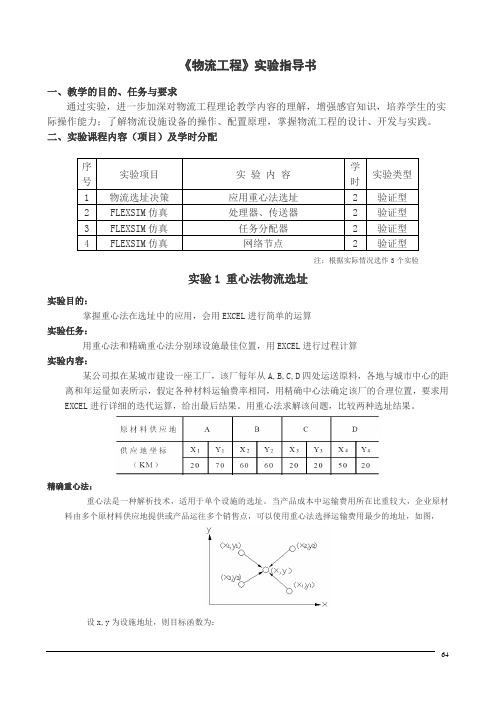
《物流工程》实验指导书一、教学的目的、任务与要求通过实验,进一步加深对物流工程理论教学内容的理解,增强感官知识,培养学生的实际操作能力;了解物流设施设备的操作、配置原理,掌握物流工程的设计、开发与实践。
二、实验课程内容(项目)及学时分配注:根据实际情况选作3个实验实验1 重心法物流选址实验目的:掌握重心法在选址中的应用,会用EXCEL进行简单的运算实验任务:用重心法和精确重心法分别球设施最佳位置,用EXCEL进行过程计算实验内容:某公司拟在某城市建设一座工厂,该厂每年从A,B,C,D四处运送原料,各地与城市中心的距离和年运量如表所示,假定各种材料运输费率相同,用精确中心法确定该厂的合理位置,要求用EXCEL进行详细的迭代运算,给出最后结果。
用重心法求解该问题,比较两种选址结果。
精确重心法:重心法是一种解析技术,适用于单个设施的选址。
当产品成本中运输费用所在比重较大,企业原材料由多个原材料供应地提供或产品运往多个销售点,可以使用重心法选择运输费用最少的地址,如图,设x,y为设施地址,则目标函数为:实验目的:了解FLEXSIM建模过程,会建立简单的物流模型。
实验任务:使用资源库中的多种对象(源、执行器、传送器、汇)实验内容:生产线同时生产三种产品,然后被送到监测车间的缓存区。
检测车间有三台监测系统分别对这三种产品进行检测后,通过各自的传送带将产品运输出去。
产品到达检测车间的时间服从均值为20,方差为4的正态分布;到达检测车间的产品类别为1, 2, 3,分别用不同的机器加工;缓存区最大容量为25件产品;机器加工时间服从(0,30)的指数分布;传送带传输速度为2m/s。
实验步骤:(1)构建模型布局从对象库中拖放所需的对象到建模视图中。
(2)定义对象流程•按住A键或直接选择鼠标方式,同时用鼠标左键点击Source对象并且拖动鼠标至Queue对象。
此时会出现一条黄线连接。
然后,黄线将变成一条黑线,表示Source和Queue的端口已经连接上。
物流工程课程实习指导书
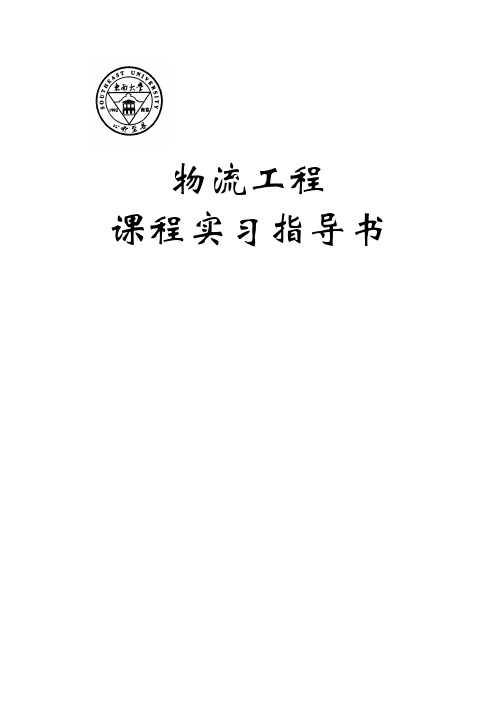
物流工程课程实习指导书东南大学成贤学院土木工程系年月一、目的与要求本课程实习是交通运输专业学生对企业实地的一次认识性实习,是为配合工学结合的教学改革的需要。
要求学生通过参观、调查等实习活动,了解企业内部的基本概况,形成一定理性认识。
在此基础上再就其中1—2个方面的问题做些深入的调查研究,找出存在问题并提出初步改良建议,最后编写实习报告。
二、时间与内容安排实习时间为三周,安排在暑假进行,学生可自行安排时间,但联系好实习单位之后必须及时跟负责老师登记实习单位信息,并登记实习时间段,以便于老师进行考勤、检查及了解情况。
实习内容:1、了解企业物流〔仓储、运输、物流渠道等〕概况2、通过参观调查等手段,了解企业物流的基本状况。
包括:①产品存储方式(自营、外包);②产品品种、规格、批量;③产品质量检验方法和程序;④物流设备的种类;⑤设备的规格、型号;⑥原料采购和仓储,原料及零部件、半成品的物流状况;⑦产品售后服务网络建设;⑧物料搬运作业班次与工人配置情况;⑨企业物流相关部门的工作程序等。
3、找出企业在物流管理中存在的问题(1—2个),深入现场调查研究,提出分析意见和改良建议,有条件和能力者拿出可操作性强的方案,并加以实施,通过反馈、修正,使方案具备一定实际价值。
4、本次实习要求学生在实习期间认真记好实习日记,并在实习结束前撰写好实习报告〔包括企业概况、企业在物流管理方面存在问题和改良建议等〕。
三、实习方式本次实习主要由学生自行联系实习企业,自己联系确有困难的,老师可帮助联系安排实习企业。
要求尽快上报联系好的实习企业,保证每个学生务必在学校开学前四周上报自己的实习单位。
实习结束时,所有实习同学都要求由实习企业在学校发的暑期实践鉴定书上加盖单位公章。
实习期间学生应随时通过网络、等与指导老师联系,实习企业指定一人负责在该单位实习的学生的考勤、检查和情况反馈工作。
四、考核方法与成绩评定本课程不安排考试,学生成绩以单位对该生实习期间的评价以及学生提交的作业情况评定。
物流工程实验报告
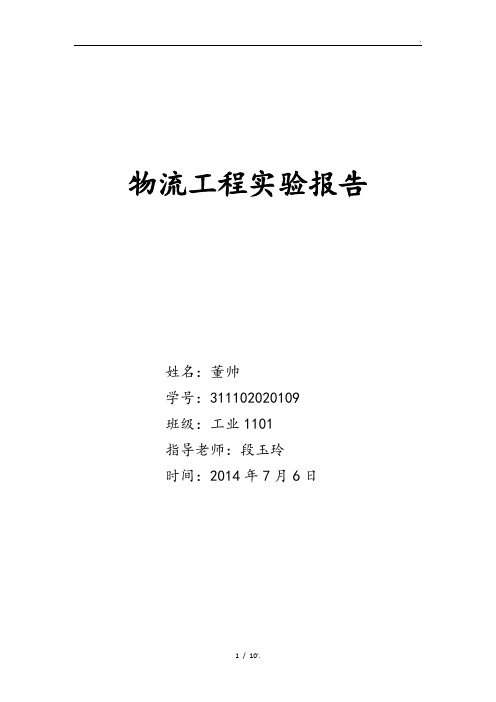
物流工程实验报告姓名:董帅学号:311102020109班级:工业1101指导老师:段玉玲时间:2014年7月6日实验一物流配送中心业务实训一.实验简介根据立体仓库的自动存储功能,业务操作员根据库存生成的订货单和到货预报单,配送中心预检员根据到货预报单,订货单核对,预检生成预检单。
预检收货员将预检单交入库验货员验收生成入货单。
业务员根据用户的要货单生成发货单,将发货单交配货发货员。
配货发货员将发货单一联交仓库保管员。
仓库员根据发货单配货出库,配货出货员和仓库员验货,签字。
二.实验目的(1) 了解自动立体仓库的收货和发货的具体过程(2) 了解电子标签辅助分拣系统的功能和特点,以及摘取式和播种式两种分拣方式的优缺点。
三.主要的仪器设备自动化立体仓库(堆垛机、辊道控制柜、输送链等)、电子标签分拣系统、物流装配线。
四.实验计划与安排计划学时2学时,每15人一组。
五实验步骤(1) 业务员根据库存生成订货单和到货预报单(2) 预检,生成预检单(3) 入库登帐(4) 根据要货单生成发货单(5) 仓库保管员根据发货单,配货出库(6) 验货,签字(7) 送货六.思考题(1)自动立体仓库收发货同人工相比的优缺点?答:自动化立体仓库的主要优点:1.采用高层货架,立体储存,能有效地利用空间,减少占地面积,降低土地购置费用。
2.仓库作业全部实现机械化和自动化,能大大节省人力,实现“无人化仓库”,减少劳动力费用支出。
3 .改善工作条件,减轻劳动强度,减少收发差错,提高作业效率。
4.采用托盘式货箱储存货物,货物的破损率显著降低;库内容易进行温度湿度控制,有利于物资的保管。
5.货位集中,便于控制与管理,特别是利用计算机,不但能实现全部作业过程的自动控制,而且能进行信息处理,实现库存物品的“先入先出”,并有利于防止货物和物料的丢失和损坏。
自动化立体仓库的缺点:1.结构复杂,配套设备多,需要大量的基建和设备投资。
2.高层货架要使用大量的钢材,货架安装精度要求高,施工比较困难,且施工周期长。
《物流工程》实验指导书.doc
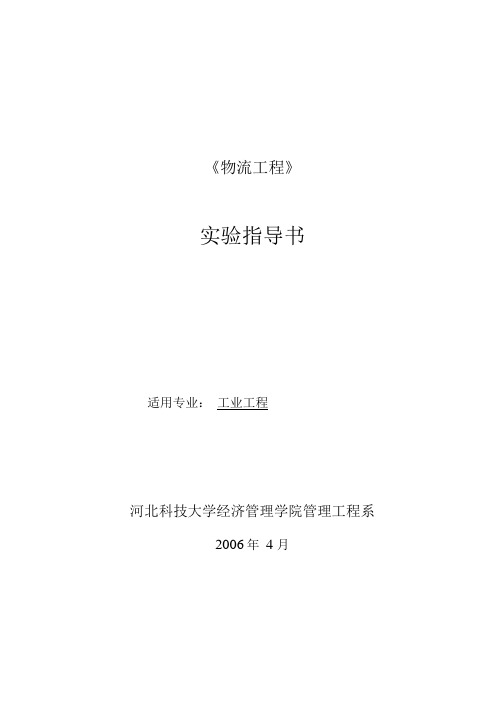
《物流工程》实验指导书适用专业:工业工程河北科技大学经济管理学院管理工程系2006年4 月物流工程是工业工程专业重要的专业课程之一,随着自动立体仓库、电动小车、AGV车等现代物流设施已大量应用于制造业的仓储与运输,作为物流工程主要研究领域的“设施规划和物流分析”必须面对已应用的现代物流设施。
物流设施的现代化对传统工厂布局规划和物流分析方法提出了挑战。
本课程学习要求工业工程学生能够掌握设施规划和物流分析的基本知识、理论和技能。
具体包括:(1)掌握物流分析的方法和手段(2)掌握系统化分析技术从至表法是物流分析的一种重要方法,通过对木制圆珠笔加工工艺流程的分析,来进一步巩固学生在课堂上所学的理论知识,同时,应用系统化的分析技术对实验室各种设施进行合理的布置,进一步提高学生实际的设计能力。
实验内容为:实验室设施布置实验,共4学时,属于设计性实验。
通过实验使学生掌握物流分析的主要方法、熟悉系统布置设计方法中的各种图例符号和表格,掌握系统布置设计方法、步骤和规范化的设计程序。
本指导书适合工业工程学生使用实验室布置设计实验一、实验目的(1)能正确地运用工业工程基本原理及有关的专业知识,对给定的生产系统进行详细的工厂布置设计。
(2)通过对某生产系统布置设计的实际操作,熟悉系统布置设计方法中的各种图例符号和表格,掌握系统布置设计方法、步骤和规范化的设计程序能。
二、实验内容根据给定的原始条件,进行系统分析,完成给定生产系统的布置设计。
其主要内容是按照给定或自定的工艺流程对生产系统进行物流分析,绘出该系统的平面布置图。
三、实验方法和手段学生可依据实验室的各种设备(如普通车床、数控机床等)的安装尺寸和实验室的面积与形状,采用系统布置设计方法进行设计布置。
四、实验组织运行要求计划学时4学时,每5人一组。
五、实验条件加工木制圆珠笔的各种设备或给定的设备与实验室。
六、实验实施每组学生按照工艺流程和各设备之间的物流量或相互关系来具体布置合理的实验室设备。
《物流工程》课程设计指导书.
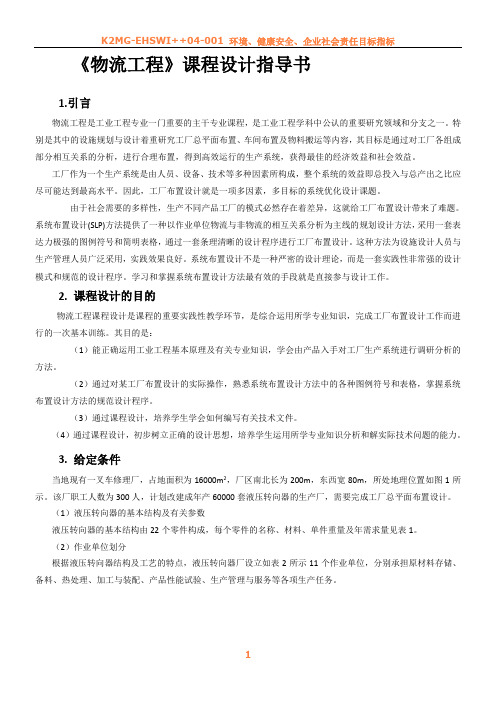
《物流工程》课程设计指导书1.引言物流工程是工业工程专业一门重要的主干专业课程,是工业工程学科中公认的重要研究领域和分支之一。
特别是其中的设施规划与设计着重研究工厂总平面布置、车间布置及物料搬运等内容,其目标是通过对工厂各组成部分相互关系的分析,进行合理布置,得到高效运行的生产系统,获得最佳的经济效益和社会效益。
工厂作为一个生产系统是由人员、设备、技术等多种因素所构成,整个系统的效益即总投入与总产出之比应尽可能达到最高水平。
因此,工厂布置设计就是一项多因素,多目标的系统优化设计课题。
由于社会需要的多样性,生产不同产品工厂的模式必然存在着差异,这就给工厂布置设计带来了难题。
系统布置设计(SLP)方法提供了一种以作业单位物流与非物流的相互关系分析为主线的规划设计方法,采用一套表达力极强的图例符号和简明表格,通过一套条理清晰的设计程序进行工厂布置设计。
这种方法为设施设计人员与生产管理人员广泛采用,实践效果良好。
系统布置设计不是一种严密的设计理论,而是一套实践性非常强的设计模式和规范的设计程序。
学习和掌握系统布置设计方法最有效的手段就是直接参与设计工作。
2. 课程设计的目的物流工程课程设计是课程的重要实践性教学环节,是综合运用所学专业知识,完成工厂布置设计工作而进行的一次基本训练。
其目的是:(1)能正确运用工业工程基本原理及有关专业知识,学会由产品入手对工厂生产系统进行调研分析的方法。
(2)通过对某工厂布置设计的实际操作,熟悉系统布置设计方法中的各种图例符号和表格,掌握系统布置设计方法的规范设计程序。
(3)通过课程设计,培养学生学会如何编写有关技术文件。
(4)通过课程设计,初步树立正确的设计思想,培养学生运用所学专业知识分析和解实际技术问题的能力。
3. 给定条件当地现有一叉车修理厂,占地面积为16000m2,厂区南北长为200m,东西宽80m,所处地理位置如图1所示。
该厂职工人数为300人,计划改建成年产60000套液压转向器的生产厂,需要完成工厂总平面布置设计。
物流实验指导书

物流实验指导书实验目标1)、熟悉制造商物流询价模式2)、闇练操纵制造商物流询价流程3)、闇练操纵制造商物流询价的信息处理方法4)、物流公司合同治理实验内容制造商向物流公司发送物流办事询价单,物流公司客户治理(包含报价)实验流程流程说明:(1)(制造商部分)物流询价:(2)(物流公司部分)询价处理:(3)制造报价单:(那个地点不须要再次新增)(4)报价单发送(5)(制造商部分)物流报价处理(6)(物流公司部分)报价审查对应报价单。
(7)客户材料:新增对应客户信息。
(8)客户合同治理:第一步:新增对应客户合同。
第二步:审核新增合同。
第三步:合同治理,爱护客户合同内容。
(9)供给商爱护:进行物料的供给商信息爱护。
(为物料爱护做差不多)(10)物料爱护:新增、修改及删除物料信息。
注:做完本实验分别能够接物流运输合约实验和物流入库合约实验。
实验前提每人一台运算机。
实验组织运行要求先由教师集中讲课,讲解若何进行实验,然后才是学生自立练习,建议两组用户仿照。
实验申报要求1)、依照实例数据编写合理的实验数据。
2)、标明所仿照的公司。
3)、写出完成本次实验参加的人员(仿照雷同公司的实验小组)。
4)、画出流程图5)、完成实验后提交实验二零售商物流询价实验、物流公司运输和约实验目标1)、熟悉零售商物流询价模式2)、闇练操纵零售商物流询价流程3)、闇练操纵零售商物流询价的信息处理方法4)、零售商与物流公司的运输和约签定实验内容零售商向物流公司发送物流办事询价单物流公司制订治理与零售商之间的运输和约实验流程流程说明:(1)(零售商部分)物流询价:(2)(物流公司部分)询价处理:(3)制造报价单:(那个地点不须要再次新增)(4)报价单发送(5)(零售商部分)物流报价处理(6)(物流公司部分)报价审查对应报价单。
(7)客户材料:新增对应客户信息。
(8)客户合同治理:第一步:新增对应客户合同。
第二步:审核新增合同。
第三步:合同治理,爱护客户合同内容。
《物流工程》实验教学
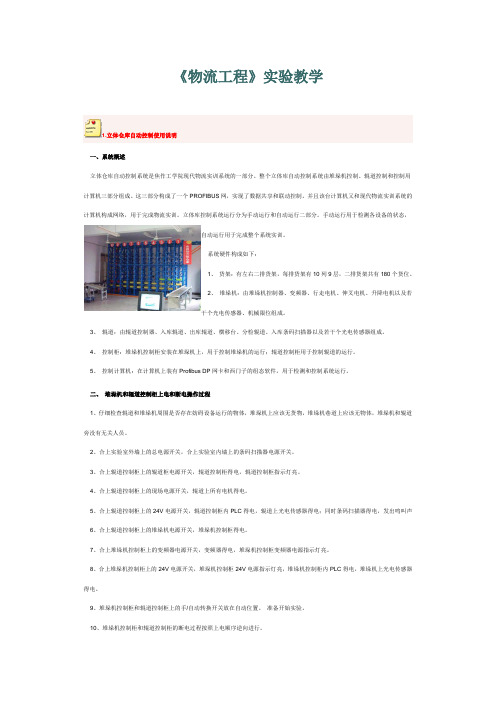
《物流工程》实验教学1.一、系统概述立体仓库自动控制系统是焦作工学院现代物流实训系统的一部分。
整个立体库自动控制系统由堆垛机控制、辊道控制和控制用计算机三部分组成。
这三部分构成了一个PROFIBUS网,实现了数据共享和联动控制。
并且该台计算机又和现代物流实训系统的计算机构成网络,用于完成物流实训。
立体库控制系统运行分为手动运行和自动运行二部分。
手动运行用于检测各设备的状态,自动运行用于完成整个系统实训。
系统硬件构成如下:1、货架:有左右二排货架,每排货架有10列9层,二排货架共有180个货位。
2、堆垛机:由堆垛机控制器、变频器、行走电机、伸叉电机、升降电机以及若干个光电传感器、机械限位组成。
3、辊道:由辊道控制器、入库辊道、出库辊道、横移台、分检辊道、入库条码扫描器以及若干个光电传感器组成。
4、控制柜:堆垛机控制柜安装在堆垛机上,用于控制堆垛机的运行;辊道控制柜用于控制辊道的运行。
5、控制计算机:在计算机上装有Profibus DP网卡和西门子的组态软件,用于检测和控制系统运行。
二、堆垛机和辊道控制柜上电和断电操作过程1、仔细检查辊道和堆垛机周围是否存在妨碍设备运行的物体,堆垛机上应该无货物,堆垛机巷道上应该无物体,堆垛机和辊道旁没有无关人员。
2、合上实验室外墙上的总电源开关,合上实验室内墙上的条码扫描器电源开关。
3、合上辊道控制柜上的辊道柜电源开关,辊道控制柜得电,辊道控制柜指示灯亮。
4、合上辊道控制柜上的现场电源开关,辊道上所有电机得电。
5、合上辊道控制柜上的24V电源开关,辊道控制柜内PLC得电,辊道上光电传感器得电;同时条码扫描器得电,发出鸣叫声6、合上辊道控制柜上的堆垛机电源开关,堆垛机控制柜得电。
7、合上堆垛机控制柜上的变频器电源开关,变频器得电,堆垛机控制柜变频器电源指示灯亮。
8、合上堆垛机控制柜上的24V电源开关,堆垛机控制柜24V电源指示灯亮,堆垛机控制柜内PLC得电,堆垛机上光电传感器得电。
物流实验室操作指导书

附录3.1物流实验室操作指导书目录第一章概述 (4)第二章实验室管理制度 (4)第三章注意事项 (5)第一节立体仓库 (5)第二节控制中心 (6)第四章操作说明 (6)第一节自动化立体仓库 (6)1、立体仓库组成 (6)2、堆垛机系统 (6)3、自动分拣线 (9)第二节上位机控制 (10)第三节电子标签 (15)第四节条码打印 (18)第五节POS系统操作 (18)第五章综合实验 (19)第一节流程示意 (19)第二节实验数据 (23)1、原材料清单 (23)2、成品清单 (23)第三节操作步骤 (23)1、原材料入库 (23)2、电子辅助上料 (23)3、原材料出库 (23)4、电子辅助拣料 (24)5、生产加工(外部进行) (24)6、产成品入库 (24)7、物流货物入仓 (24)8、立体仓库自动入库 (27)9、销售出库 (27)10、物流货物出仓 (27)11、立体仓库自动出库 (28)第六章实验管理 (29)第一节条形码设计实验(1) (29)第二节条形码设计实验(2) (37)第三节零售店(店内)条码设计实验 (41)第四节电子标签应用实验 (45)第五节前台收银系统操作实验 (47)第六节自动立体仓库系统运行实验 (56)第一章概述随着经济全球化和一体化的进程加快,尤其是以电子商务为代表的“新经济”的浮现和发展,传统行业和消费方式正发生着深刻的变化,物流在经济活动中的作用越来越受到企业的重视,物流人才的需求也在日益增长。
物流实验室建设工程是为管理类各模拟专业学生提供制造与服务系统分析、设计、评价、创新和运作效率分析的实验教学而设置的。
流水线模拟、物流系统模拟、生产计划与控制模拟等实验。
为满足物流专实验教学需要以及“物流管理”和“物流工程”专业的学生生产实习需要,提高教学质量。
深圳市中诺思资讯科技有限公司根据教育部颁发的教学大纲,结合现代工业物流的各种功能及特性,设计出了符合高校实验室的一套完全接近于生产实际、价格低廉的、模块化的小型实验设备。
《物流工程》课程实验指导书一、实验目的通过学习操作Anylogic仿真

《物流工程》课程实验指导书一、实验目的:通过学习操作Anylogic仿真软件,学会用AnyLogic仿真支持离散和连续仿真的无缝集成;了解Anylogic仿真系统的运行流程;熟悉其基本操作,学会优化仿真结果,并学会结合实际情况设计模型解决问题。
二、实验工具:Anylogic系统软件三、实验原理:1、轻变换抽象层次和视点直到它完美地适用于需要解决的问题;2、如果认为系统动态学的抽象层对解决问题绰绰有余,使用整合聚集表;3、如果系统能以流程(操作顺序、实体、资源)的形式显示出来,使用离散事件建模;4、如果对具体的对象行为更感兴趣,使用基于主体的建模;5、可以将不同的方法用于一种模型。
四、实验内容:运用Anylogic系统软件仿真实际生活中的排队现象,对排队现象进行仿真分析。
五、实验步骤:1、首先创建一个新的模型,然后对模型的时间进行修改,将停止时间改为240。
如下图:2、然后再Anylogic界面中放入以下对象:一个source,一个selectOutput,两个queue,并将其命名为队列1和队列2,一个hold,一个delay,一个sink,并连接各对象。
如下图:3、进行参数的修改,对source,electOutput,队列2,delay四个对象的参数进行修改。
如下图:对electOutput的参数进行修改:对delay队列2的参数进行修改:4、为了对该仿真系统进行评价,加入以下对象,两个statistics,一个polt,并对其参数进行相应的修改。
如下图:5、最后运行此模型,运行状况如下图:队列2 :241个样本均值=9.9实验二配送中布置规划与设计公司有地16000平方米,厂区面积北为200米,东西宽80米,如图1所示,该厂预计需要工人300人,计划建成年产100000套减速器的生产厂。
1、减速器的基本结构及有关参数减速器的结构及有关参数减速器由39个零件构成,装配图见图2。
每个零件、组件的名称、材料、单件重量及年需求量均列于表16。
物流技术实验指导书1

福州大学《物流技术》实验指导书朱东红编福州大学经济与管理学院实验一物流技术装备认知实验一、实验任务1、认识物流企业中所用主要的物流技术装备及其技术特点。
2、认识实验室“微型仓库”中的物流装备及其在物流系统中的作用和技术特点。
3、按功能进行物流装备的分类,写出分类标准,画出“微型仓库”中的物流装备分类表。
4、按照运送货物150 公斤、40cm3体积的要求,上网查询选择堆垛机和出货台的生产厂家和标明详细技术参数,写出堆垛机和出货台设备的选择依据。
5、认识物流实验软件的使用方法,熟悉物流仿真实验的基本过程。
二、实验目的及训练要点1、了解物流装备的定义和分类。
2、熟悉仓储设备的布局及其用途。
3、掌握物流系统中搬运设备的种类及选择依据。
4、锻炼学生制定物流技术装备选择标准的能力。
三、实验原理物流装备是指用于储存、装卸搬运、运输、包装、流通加工、配送、信息采集与处理等物流活动的设备或装备的总称。
物流装备按功能可分为储存设备、装卸搬运设备、运输设备、包装设备、流通加工设备、信息采集与处理设备、集装单元化装备等七大类。
本实验主要涉及到立体化仓储的储存设备(货架)、集装单元(托盘)、装卸搬运设备(各类输送机、巷道堆垛机、叉车、AGV 等设备),需要根据课堂教学内容重点掌握这些设备的性能指标、主要参数和使用范围。
四、实验设备、仪器、工具及资料计算机、投影仪、物流设备工作的录像、V-WE仓储设备与设施教学实训模拟软件、实验室内所有物流设备。
五、实验时间4学时六、实验预习要求1、预习企业中所用的主要物流技术装备,了解其性能参数和使用条件。
2、阅读V-WE仓储设备与设施教学实训模拟软件使用说明书。
和性能参数。
七、实验内容及步骤1、现场认识实验室内现有设备,了解它们的性能参数和使用条件。
2、在实验室观看企业物流系统运作流程的录像,熟悉各种设备实际运作模式。
3、熟悉物流仿真软件的界面及其基本功能。
4、在互联网上查找各种物流设备的性能指标,了解当今物流设备的发展趋势和应用情况。
物流实训任务书1

流程
工作内容
成果
1
注册
2.
登入
3.
我的工作
4
各流程的操作
5
实训收获
出库流程有以下两种处理方式:
1)、出库订单-》资料审核-》资源调度-》拣货作业-》装卸作业-》出库审核
2)出库资料-》资源调度-》拣货作业-》装卸作业-》出库审核
工作
要求
1.熟练操作并理解仓储管理系统的信息处理流程,理解仓储管理系统的功能
2.熟练掌握出入库的各个流程操作。
提交
成果
以自己的学号为编码,做一套入库和出库的业务流程,并查询以自己学号仓库的库存情况。
实训项目任务书
实训室名称:实训项目:训练对象:
学生姓名:学号:学年学期周项目来自称学习领域系(部)
专业
学时
工作任务
以自己的学号为编码,做一套入库和出库的业务流程,并查询以自己学号仓库的库存情况。
任务
描述
库流程主要包括以下几个步骤:
入库资料录入-》仓库资源调度-》装卸作业-》验货作业-》摆货作业-》入库审核
《物流运输管理》实验指导书
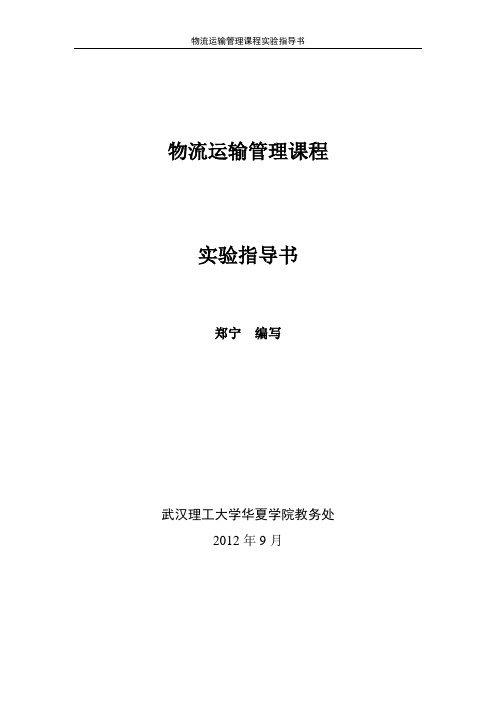
物流运输管理课程实验指导书郑宁编写武汉理工大学华夏学院教务处2012年9月实验1 物流配送运输路线规划1.实验目的物流运输与配送管理上机实验是巩固和消化课堂所讲授的理论知识的必要环节。
通过实验使学生更深入地理解课堂教学所涉及的配送运输线路规划问题。
运用所学的运筹学知识,使用Excel、Lingo软件解决物流运输优化问题。
培养运用计算机软件解决实际问题的能力以及根据实验研究目的选择恰当的优化方法的能力。
2. 实验用工具及材料计算机、WINDOWS操作系统、Microsoft Excel 2003、LINGO11.03. 实验内容3.1运用Excel规划运输线路某配送中心要为13个客户提供配送服务,配送中心的位置、客户的坐标及客户的订单规模见表1客户坐标及订单规模。
配送中心共有4 辆卡车,每辆车的载重量是200件。
由于送货成本与车辆行驶总里程之间密切相关,公司经理希望获得总行驶距离最短的方案。
如何分配客户?如何确定车辆行驶路径。
表1客户坐标及订单规模3.2用LINGO软件规划运输线路3.2.1 LINGO软件的使用理解LINGO的窗口、LINGO中的集、模型的数据部分和初始部分、LINGO的常用函数、LINGO WINDOWS命令、LINGO的命令行命令。
3.2.2 实例路线规划使用百度搜索引擎中的地图搜索功能,在地图上定位武汉中百仓储配送中心及离其最近的7个便利店,标出各个结点之间的距离。
假设有一辆货车从该配送中心出发为这个7个便利店送货,用LINGO软件参照旅行售货员问题编写程序,规划最优路径。
4.实验原理4.1 节约算法基本思想:首先把各个客户单独与车场相连,构成n条“0→i →0”(i=1,2,…,n)初始化线路,第i条线路的运输费用为: Zi=c0i+ci0然后把客户i和客户j连接在一起,形成线路“0→i → j→0”(i,j=1,2,…,n),计算连接后费用”节约值”: S(i,j)= ci0 + c0j - cijS(i,j)越大,节约值越多。
物流工程实验指导书.docx
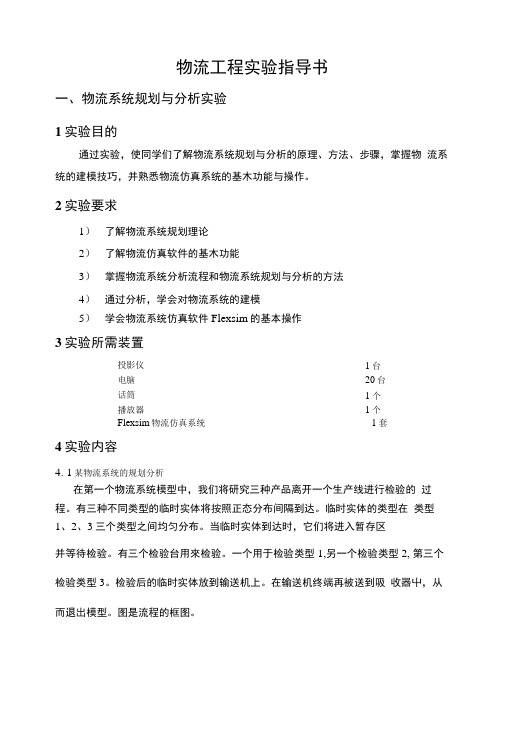
物流工程实验指导书一、物流系统规划与分析实验1实验目的通过实验,使同学们了解物流系统规划与分析的原理、方法、步骤,掌握物流系统的建模技巧,并熟悉物流仿真系统的基木功能与操作。
2实验要求1)了解物流系统规划理论2)了解物流仿真软件的基木功能3)掌握物流系统分析流程和物流系统规划与分析的方法4)通过分析,学会对物流系统的建模5)学会物流系统仿真软件Flexsim的基本操作3实验所需装置投影仪1台电脑20台话筒1个播放器1个Flexsim物流仿真系统1套4实验内容4. 1某物流系统的规划分析在第一个物流系统模型中,我们将研究三种产品离开一个生产线进行检验的过程。
有三种不同类型的临时实体将按照正态分布间隔到达。
临时实体的类型在类型1、2、3三个类型之间均匀分布。
当临时实体到达时,它们将进入暂存区并等待检验。
有三个检验台用來检验。
一个用于检验类型1,另一个检验类型2, 第三个检验类型3。
检验后的临时实体放到输送机上。
在输送机终端再被送到吸收器屮,从而退出模型。
图是流程的框图。
图1-1模型1流程框图4. 2物流系统模型的建立步骤1 :从库里拖出一个发生器放到正投影视图中,如图所示:图1-3完成后,将看到这样的一个模型。
模型中有1个发生器、1个暂存区、 3个处理器、3个输送机和1个吸收器。
步骤3:连接端口下一步是根据临时实体的路径连接端口。
连接过程是:按住“A”键,然后用鼠标左键 点击发生器外拖曳到暂存区,再禅放鼠标键。
拖曳时你将看到一条黄线,释放时变为黑线。
连接何个处理器到暂存区,连接侮个处理器到输送机,连接何个输送机到吸收器,这样 就完成了连接过程。
详细定义模型每个实体都冇其特冇的图形用户界面(GUT),通过此界面可将数据与逻辑加入模型中。
双击实体可打开叫做参数视窗的GUL对于这一模型,我们想要有三种不同的产胡类型进入系统。
为此,将应用发生器的“离 开触发器”为每个临时实体指定一个1到3之间的均匀分布的整数值,來作为实体类型。
现代物流工程-运输与物流系统仿真实验-实验指导书
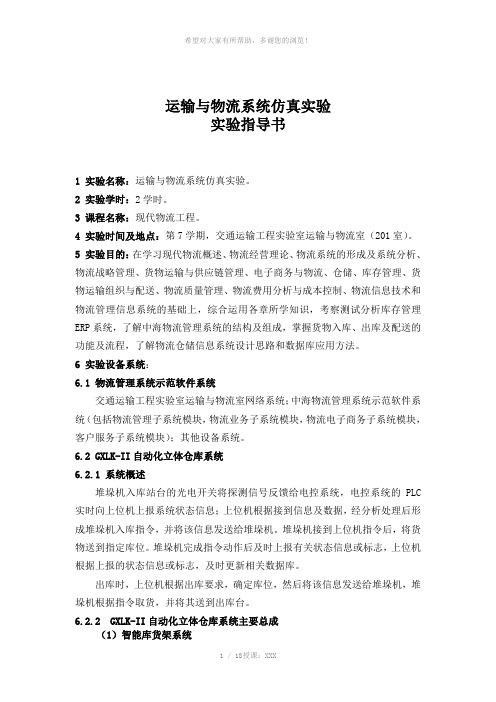
运输与物流系统仿真实验实验指导书1 实验名称:运输与物流系统仿真实验。
2 实验学时:2学时。
3 课程名称:现代物流工程。
4 实验时间及地点:第7学期,交通运输工程实验室运输与物流室(201室)。
5 实验目的:在学习现代物流概述、物流经营理论、物流系统的形成及系统分析、物流战略管理、货物运输与供应链管理、电子商务与物流、仓储、库存管理、货物运输组织与配送、物流质量管理、物流费用分析与成本控制、物流信息技术和物流管理信息系统的基础上,综合运用各章所学知识,考察测试分析库存管理ERP系统,了解中海物流管理系统的结构及组成,掌握货物入库、出库及配送的功能及流程,了解物流仓储信息系统设计思路和数据库应用方法。
6 实验设备系统:6.1 物流管理系统示范软件系统交通运输工程实验室运输与物流室网络系统;中海物流管理系统示范软件系统(包括物流管理子系统模块,物流业务子系统模块,物流电子商务子系统模块,客户服务子系统模块);其他设备系统。
6.2 GXLK-II自动化立体仓库系统6.2.1 系统概述堆垛机入库站台的光电开关将探测信号反馈给电控系统,电控系统的PLC 实时向上位机上报系统状态信息;上位机根据接到信息及数据,经分析处理后形成堆垛机入库指令,并将该信息发送给堆垛机。
堆垛机接到上位机指令后,将货物送到指定库位。
堆垛机完成指令动作后及时上报有关状态信息或标志,上位机根据上报的状态信息或标志,及时更新相关数据库。
出库时,上位机根据出库要求,确定库位,然后将该信息发送给堆垛机,堆垛机根据指令取货,并将其送到出库台。
6.2.2 GXLK-II自动化立体仓库系统主要总成(1)智能库货架系统①货架设计、制造、安装调试必须满足工艺要求,并符合有关标准(JB/T5323-91)。
②货架片制造精度为:立柱两侧弯曲变形不大于1/1000。
③货架连接部分紧固件选用GB8.8级螺栓(镀锌)。
④货架质量均按国际GB6807-86标准。
物流实验指导书

实验一制造商物流询价、物流公司客户管理实验目的1)、熟悉制造商物流询价模式2)、熟练掌握制造商物流询价流程3)、熟练掌握制造商物流询价的信息处理方式4)、物流公司合同管理实验内容制造商向物流公司发送物流服务询价单,物流公司客户管理(包括报价)实验流程流程说明:(1)(制造商部分)物流询价:(2)(物流公司部分)询价处理:(3)制作报价单:(这里不须要再次新增)(4)报价单发送(5)(制造商部分)物流报价处理(6)(物流公司部分)报价审核:审核对应报价单。
(7)客户资料:新增对应客户信息。
(8)客户合同管理:第一步:新增对应客户合同。
第二步:审核新增合同。
第三步:合同管理,维护客户合同内容。
(9)供应商维护:进行物料的供应商信息维护。
(为物料维护做基础)(10)物料维护:新增、修改及删除物料信息。
注:做完本实验分别可以接物流运输合约实验和物流入库合约实验。
实验条件每人一台计算机。
实验组织运行要求先由教师集中授课,讲解如何进行实验,然后才是学生自主训练,建议两组用户模拟。
实验报告要求1)、根据实例数据编写合理的实验数据。
2)、标明所模拟的公司。
3)、写出完成本次实验参加的人员(模拟相同公司的实验小组)。
4)、画出流程图5)、完成实验后提交实验二零售商物流询价实验、物流公司运输和约实验目的1)、熟悉零售商物流询价模式2)、熟练掌握零售商物流询价流程3)、熟练掌握零售商物流询价的信息处理方式4)、零售商与物流公司的运输和约签定实验内容零售商向物流公司发送物流服务询价单物流公司制定管理与零售商之间的运输和约实验流程流程说明:(1)(零售商部分)物流询价:(2)(物流公司部分)询价处理:(3)制作报价单:(这里不须要再次新增)(4)报价单发送(5)(零售商部分)物流报价处理(6)(物流公司部分)报价审核:审核对应报价单。
(7)客户资料:新增对应客户信息。
(8)客户合同管理:第一步:新增对应客户合同。
第二步:审核新增合同。
- 1、下载文档前请自行甄别文档内容的完整性,平台不提供额外的编辑、内容补充、找答案等附加服务。
- 2、"仅部分预览"的文档,不可在线预览部分如存在完整性等问题,可反馈申请退款(可完整预览的文档不适用该条件!)。
- 3、如文档侵犯您的权益,请联系客服反馈,我们会尽快为您处理(人工客服工作时间:9:00-18:30)。
物流工程实验指导书一、物流系统规划与分析实验1 实验目的通过实验,使同学们了解物流系统规划与分析的原理、方法、步骤,掌握物流系统的建模技巧,并熟悉物流仿真系统的基本功能与操作。
2 实验要求1)了解物流系统规划理论2)了解物流仿真软件的基本功能3)掌握物流系统分析流程和物流系统规划与分析的方法4)通过分析,学会对物流系统的建模5)学会物流系统仿真软件Flexsim的基本操作3 实验所需装置投影仪 1台电脑 20台话筒 1个播放器 1个Flexsim物流仿真系统 1套4 实验内容4.1某物流系统的规划分析在第一个物流系统模型中,我们将研究三种产品离开一个生产线进行检验的过程。
有三种不同类型的临时实体将按照正态分布间隔到达。
临时实体的类型在类型1、2、3三个类型之间均匀分布。
当临时实体到达时,它们将进入暂存区并等待检验。
有三个检验台用来检验。
一个用于检验类型1,另一个检验类型2,第三个检验类型3。
检验后的临时实体放到输送机上。
在输送机终端再被送到吸收器中,从而退出模型。
图1-1是流程的框图。
图1-1 模型1流程框图4.2 物流系统模型的建立步骤1:从库里拖出一个发生器放到正投影视图中,如图1-2所示:图 1-2步骤2:把其余的实体拖到正投影视图视窗中,如图1-3所示:图1-3 完成后,将看到这样的一个模型。
模型中有1个发生器、1个暂存区、3个处理器、3个输送机和1个吸收器。
步骤3:连接端口下一步是根据临时实体的路径连接端口。
连接过程是:按住“A”键,然后用鼠标左键点击发生器并拖曳到暂存区,再释放鼠标键。
拖曳时你将看到一条黄线,释放时变为黑线。
连接每个处理器到暂存区,连接每个处理器到输送机,连接每个输送机到吸收器,这样就完成了连接过程。
详细定义模型每个实体都有其特有的图形用户界面(GUI),通过此界面可将数据与逻辑加入模型中。
双击实体可打开叫做参数视窗的GUI。
对于这一模型,我们想要有三种不同的产品类型进入系统。
为此,将应用发生器的“离开触发器”为每个临时实体指定一个1到3 之间的均匀分布的整数值,来作为实体类型。
步骤4:指定到达速率双击发生器键打开其参数视窗。
所有的Flexsim实体都有一些分页或标签页,提供一些变量和信息,建模人员可根据模型的需求来进行修改。
在这个模型中我们需要改变到达时间间隔和实体类型来产生3种实体。
根据模型描述,我们要设定到达时间间隔为normal(10,2)。
现在,按下到达时间间隔下拉菜单中的箭头,选择“正态分布”选项该选项将出现在视窗里。
如果要改变分布的参数,则选择模板按钮,之后可以改变模板中任何灰褐色的值。
选择模板按钮,将看到这一视窗可以使用模板改变数值来调整分布,甚至可以插入一个表达式。
在本模型中改变10为20。
按确定键返回到参数视窗。
下面我们需要为临时实体指定一个实体类型,使进入系统临时实体的类型服从以1到3之间的均匀分布。
最好的做法是在发生器的“离开触发器”中改变实体类型。
步骤5:设定临时实体类型和颜色选择发生器触发器分页。
在“离开触发器”框中,选择“Set Itemtype and Color (设定临时实体类型和颜色)”以改变临时实体类型和颜色。
在选定改变临时实体类型和颜色的选项后,按模板键。
离散均匀分布与均匀分布相似,但返回的不是给定的参数之间的任意实数值,而是离散整数值。
点击本视窗和发生器参数视窗的确定键。
下一步是详细设定暂存区参数。
由于暂存区是在临时实体被处理器处理前存放临时实体的场所,因此需要做两件事。
首先,需要设定暂存区最多可容纳25个临时实体的容量。
其次,设定临时实体流选项,将类型 1的实体发送到处理器1,类型2的实体发送到处理器2,依此类推。
步骤6:设定暂存区容量双击暂存区打开暂存区参数视窗改变最大的容量为25。
选择按钮。
步骤7:为暂存区指定临时实体流选项在参数视窗选择临时实体流分页来为暂存区指定流程在“发送到端口”下拉菜单中选择“By Itemtype (direct)(按历史实体类型(直接))”。
由于我们已经分配实体类型号为1、2、3,我们就可以用实体类型号来指定临时实体通过的端口号。
处理器1应连接到端口1,处理器2应连接到端口2,依此类推。
选定了“By Itemtype (direct)”之后,点击确定按钮关闭暂存区的参数视窗。
下一步是设定处理器的时间参数。
步骤8:为处理器指定操作时间双击处理器1,打开处理器1的参数视窗。
在“处理时间”下拉菜单中,选“Exponential Distribution(指数分布)”。
其默认的时间是10秒,因此,这里需要改变,改变的方法是选择模板按钮.将形状参数(scale value)改为30。
这里指数分布的形状参数恰好是均值。
按确定按钮关闭视窗。
这仅仅是这一次对处理器所做的改变,今后的课程中还要考察一些其它的操作。
按确定按钮关闭处理器参数视窗。
对其它的处理器重复上述过程。
因为输送机的默认速度已经设为每时间单位为1,所以这次不需要修改输送机的速度。
现在可以编译和运行模型了。
步骤9:编译按主视窗的按钮。
完成编译过程后就可以运行模型了。
步骤10:重置模型为了在运行模型前设置系统和模型参数的初始状态,总是要先点击主视窗底部的键。
步骤11:运行模型按按钮使模型运行起来。
可以看到临时实体进入暂存区,并且移动到处理器。
从处理器出来,实体将移动到输送机,然后进入吸收器。
你可以通过主视窗的速度滑动条改变模型运行的速度。
步骤12:模型导航当前,我们是从正投影视图视窗中观察模型的。
让我们从透视视图中来观察它。
选择正投影视图视窗视窗右上角的X来关闭它。
选择工具条上的按钮打开透视视图。
鼠标导航鼠标左键:在X-Y平面内移动模型。
在一个实体上按住左键,然后移动鼠标可以在X-Y 平面内移动该实体。
鼠标右键:X,Y,Z轴旋转。
在实体上按右键,然后移动鼠标则可以旋转此实体。
鼠标左右键(或鼠标滚轮):通过向前和向后旋转鼠标轮可以轻松地调整镜头的远近。
如果有一个实体被当前选中,则将会改变它的Z向高度。
如果鼠标有滚轮,则可以转动鼠标滚轮代替鼠标左右键同时点击。
F7键: F7键可启动飞行俯瞰模式。
欲退出飞行俯瞰模式时按F7键。
步骤13:查看简单统计数据为了观察每个实体的简单统计数据,选择视窗上的设置菜单,取消对“隐藏名称”选项的选择。
正投影视图的默认状态是显示名称的,而透视视图在默认状态下是隐藏名称的。
步骤14:保存模型可使用“文件 >模型另存为...”来保存模型。
5 实验步骤1)熟悉Flexsim的基本功能和操作2)物流系统的规划分析3)物流系统模型的建立4)物流仿真系统的建立6 注意事项对注意操作步骤的先后次序。
二、仓储与物流中心的规划与设计实验1 实验目的通过仓储与物流中心的规划与设计实验,使学生掌握一般类型的仓储与物流中心的物流系统的规划与设计的方法,培养学生理论与实践相结合的能力,处理一般的系统规划设计的能力以及实事求是的科学态度。
2 实验要求1)了解仓储与物流中心的基本概念2)了解仓储与物流中心的运作流程3)学会物流中心的规划与设计的方法4)学会物流系统仿真软件Flexsim的基本操作5)通过建模,设计出一个物流仓储中心的仿真系统3 实验所需装置投影仪 1台电脑 30台话筒 1个播放器 1个Flexsim物流仿真系统 1套4 实验内容一、某物流仓储中心物流系统模型2的描述与建立模型2中将采用一组操作员来为模型中的临时实体的检验流程进行预置操作。
检验工作需要两个操作员之一来进行预置。
预置完成以后,就可以进行检验了,无需操作员在场操作。
操作员还必须在预置开始前将临时实体搬运到检验地点。
检验完成后,临时实体转移到输送机上,无需操作员协助。
当临时实体到达输送机末端时,将被放置到一个暂存区内,叉车从这里将其拣取并送到吸收器。
观察模型的运行,可能会发现有必要使用多辆叉车。
当模型完成后,查看默认图表和曲线图并指出关注的瓶颈或效率问题。
图2-1是模型2的流程图。
图2-1 模型2图示模型2 数据检测器的预置时间:常数值为10秒产品搬运:操作员从暂存区到检测器。
叉车从输送机末端的暂存区到吸收器。
输送机暂存区:容量=10建模步骤建立模型2请首先装载前一课建立的模型1 ,然后开始建立模型2。
步骤1:装载模型1并编译选用工具条上的打开按钮来装载模型1。
选择第1课中存储的模型1的文件(.fsm file)。
装载后,按下工具条上的编译按钮。
切记,在运行模型前必须进行编译。
步骤2:向模型中添加一个分配器和两个操作员分配器用来为一组操作员或运输机进行任务序列排队。
在该例中,它将与两个操作员同时使用,这两个操作员负责将临时实体从暂存区搬运到检测器。
从库中点击相应图标并拖放到模型中,即可添加分配器和两个操作员,如图所示。
步骤3:连接中间和输入/输出端口暂存区将要求一个操作员来拣取临时实体并送至某个检测器。
临时实体的流动逻辑已经在第1课中的暂存区设置好了,无需改变。
只需请求一个操作员来完成该任务。
由于我们使用两个操作员,我们将采用一个分配器来对请求进行排队,然后选择一个空闲的操作员来进行这项工作。
如果我们只有一个操作员,就不需要分配器了,可以直接将操作员和暂存区连接在一起。
为了使用分配器指挥一组操作员进行工作,必须将分配器连接需要操作员的实体的中间端口上。
若要将分配器的中间端口连接到暂存区,则按住键盘上的“S”键然后点击分配器拖动到暂存区。
释放鼠标,就建立了一个从分配器中间端口到暂存区中间端口的连接。
中间端口位于实体底部中间位置。
很明显它并非输入或输出端口。
为了让分配器将任务发送给操作员,须将分配器的输出端口与操作员的输入端口连接。
实现方法是,按住键盘“A”键并点击分配器拖动到操作员。
必须对每个操作员进行此操作。
步骤4:编辑暂存区临时实体流设置使用操作员下一步是修改暂存区临时实体流属性来使用操作员完成搬运任务。
可以双击暂存区打开参数视窗完成上述修改。
视窗打开后,选择“临时实体流”分页。
选择“送往端口”下拉菜单下面的“使用运输机”复选框。
当选择了“使用运输机”后将激活一个“按下列请求运输工具”的新下拉菜单。
这个下拉菜单将根据端口号来选择运输机或操作员去搬运临时实体。
在本例中,它被连接到分配器,由分配器将任务分配给操作员。
选择“确认”按钮关闭视窗。
步骤5:编译、保存模型,和测试运行现在运行模型来确认我们所做的改变是否生效。
在开始运行前首先要进行。
编译完成后,重置模型,然后按按钮保存此模型。
运行模型来验证操作员正在从暂存区搬运临时实体到检测器。
步骤6:为检测器的预置时刻配置操作员为了使检测器在预置时使用操作员,必须连接每个检测器的中间端口和分配器的中间端口。
操作是:按住键盘“S”键点击分配器拖到检测器释放。
现在我们需要为检测器定义预置时间。
